とっちゃん@nyanco! です。
今回はWindowsで「Microsoft アカウントを追加」と表示されログインできなくなったけど解決したよというお話です。
急いでる時はマジで困るヤツですにゃ~
スキップできない起動前強制案内の恐怖
先日、いつものようにWindowsパソコンを起動しようとしたら…
?
いつものログイン画面にならないですにゃ?
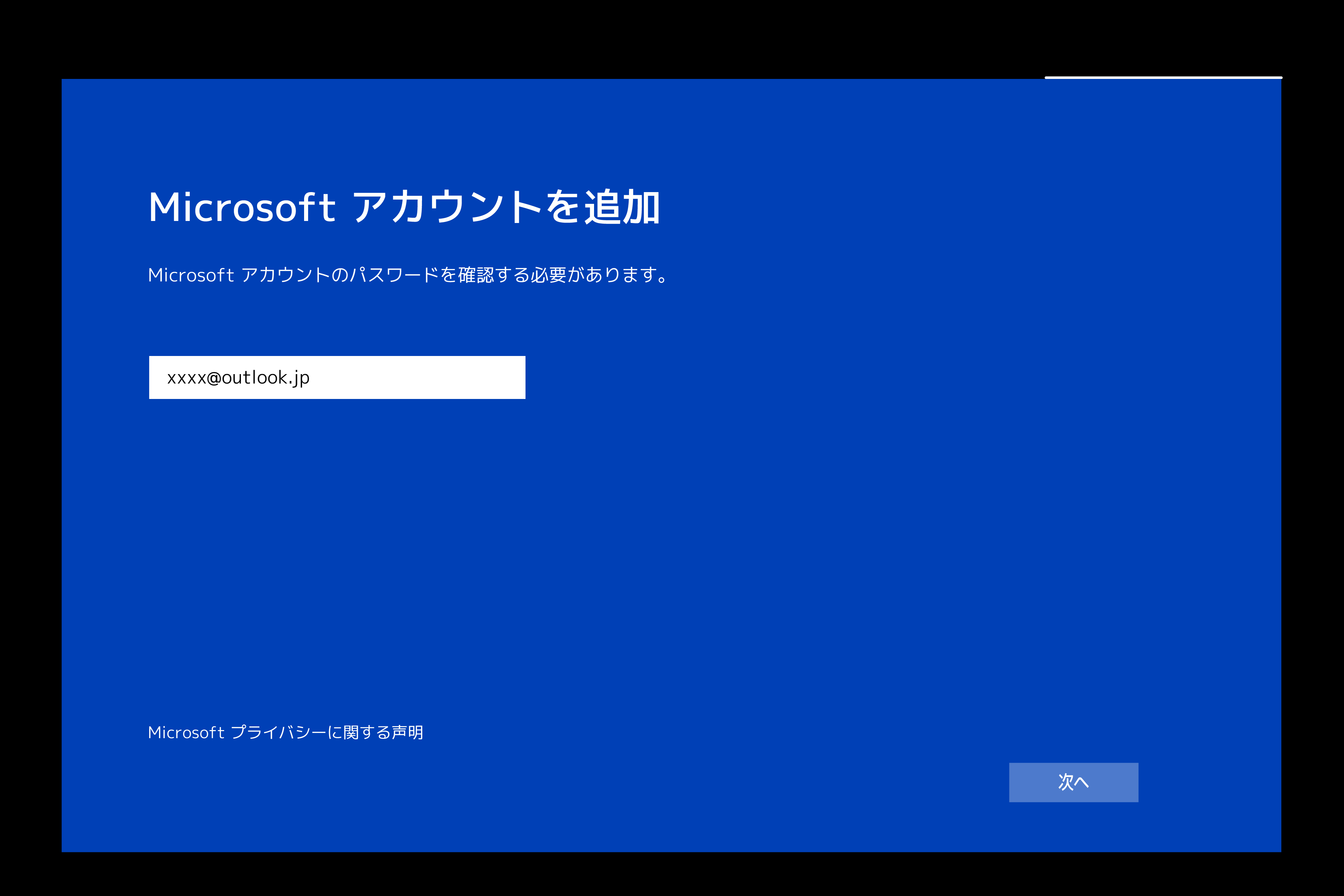
画像は、綺麗にスクリーンショットが撮れないので元の画面をベースに筆者が作成したものを使用しています。文言が異なる箇所や、省略している箇所などもありますがご了承ください。
Microsoft アカウントを追加
Microsoft アカウントのパスワードを確認する必要があります。
ログイン画面の代わりに見慣れぬブルースクリーンでなんだかWindowsの初期設定みたいな画面が。
Windows11を激推ししてくる案内はたまに見るけど、これはちょっと違うようです。
というか「パスワードを確認」とか言うてる割にはメールアドレスが入ってますにゃ〜
そもそもローカルアカウントでログインしててMicrosoftアカウントは作ってないので、パスワードとか言われてもないので何も入力せずとりあえず「次へ」をクリックしてみました。
▼すると「パスワードを再度入力してください プライバシーにかかわる情報にアクセスしようとしているため、xxx@outlook.jp のパスワードを確認する必要があります。」と何やら会話が全く噛み合わない感じに。
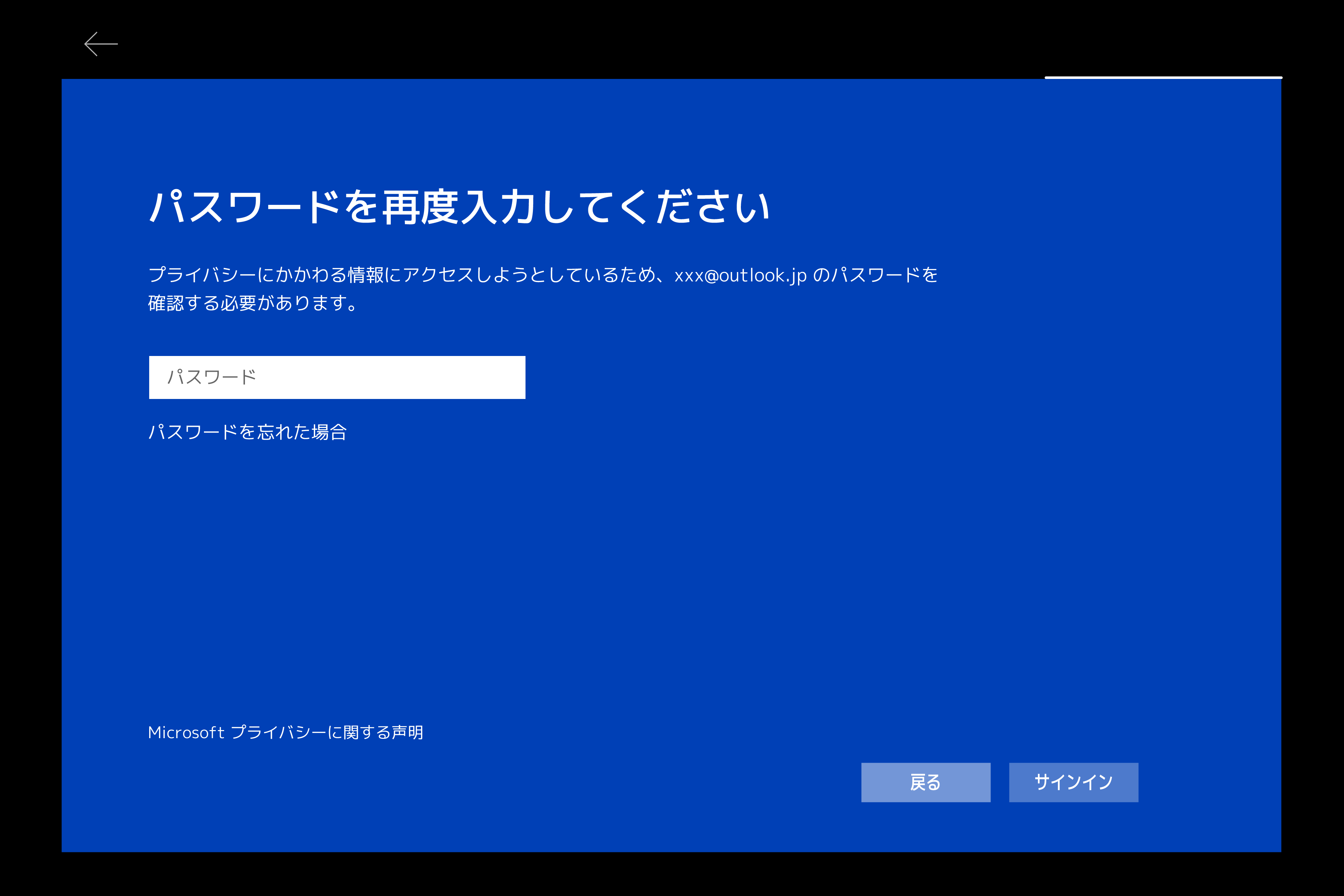
良く分からんので「サインイン」をクリックしてみるも先に進めず、「戻る」をクリックしてもさっきの画面に戻るだけ…
…あれ、これはもしや詰んでるかにゃ?
早くログインして仕事させてくれにゃーーーーー
この手の起動前強制案内は「スキップ」とかスルーできるボタンがあったりしますが、「スキップ」ボタンはおろかシャットダウンや再起動することすらできないという、見事に「詰んだ」状態。
電源ボタン長押しで強制終了しかないのか…と思いましたが、その前にGoogle先生に聞いてみたところ解決法を発見!
Ctrl + Alt + Delete
参考にさせていただいた記事はこちら。
ありがとうございますにゃ~
まさに同様の症状について書かれていた記事ですので、より詳しく知りたい方は是非ご覧ください。
解決法は実にシンプルで、下記ショートカットキーでサインイン画面を呼び出し、シャットダウンするというものです。
Ctrl + Alt + Delete
順番的には ctrlキーと altキーを押した状態で deleteキー押しますにゃ~
ちなみに筆者は恥ずかしながらこのショートカットキーは初めて知ったのですが、ほぼどんな時でも呼び出せるので知っておくととても便利そうです!
以下、具体的に手順を解説していきます。
▼Ctrl + Alt + Deleteを同時に押すと画面が下記のように切り替わります。
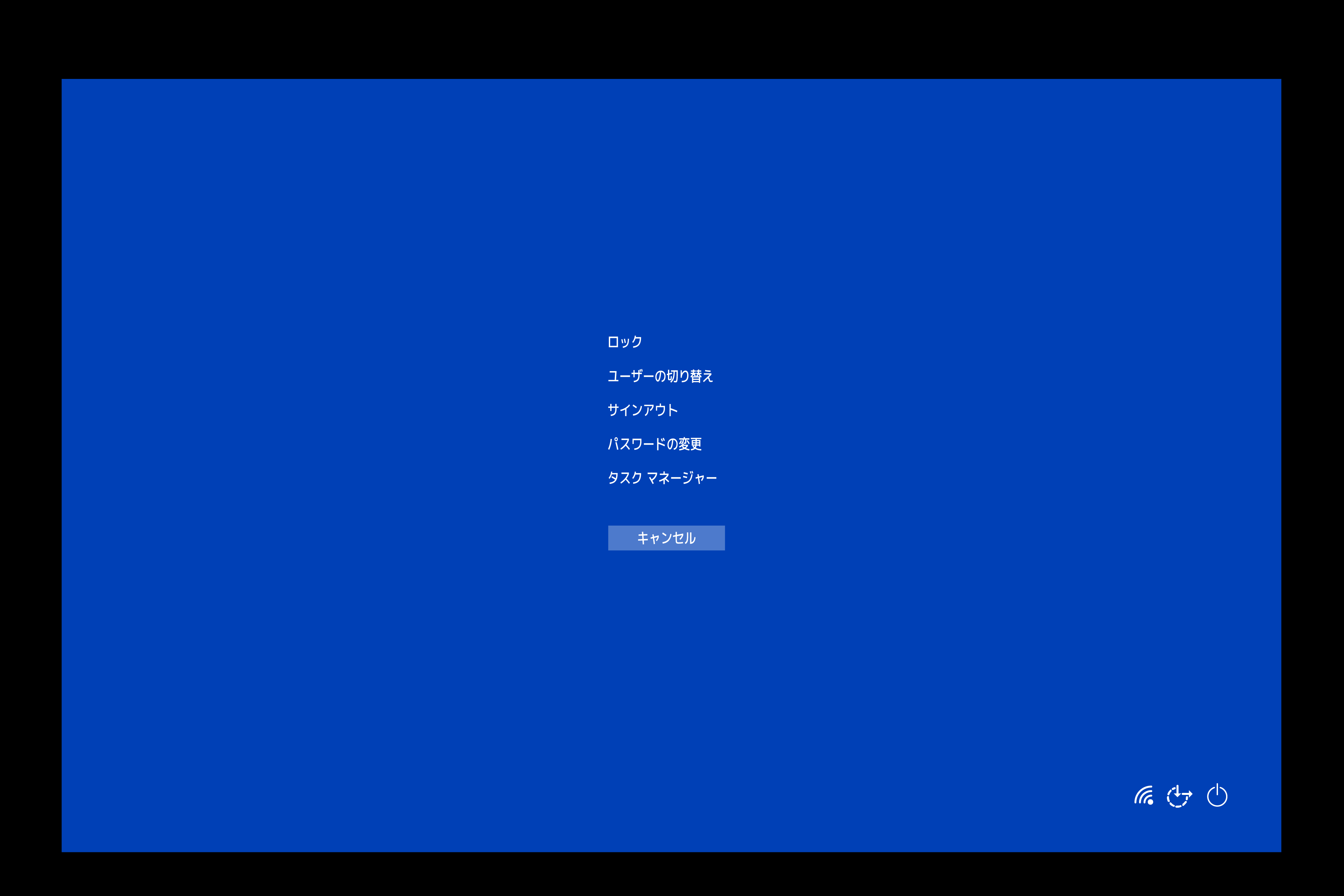
この画面でできることは以下の通りです。
- ロック
- ユーザーの切り替え
- サインアウト
- パスワードの変更
- タスク マネージャー
- 【右下のアイコン】
- インターネット接続(Wi-Fi)
- コンピューターの簡単接続
- 電源(スリープ、シャットダウン、再起動)
「キャンセル」をクリックするか、もしくは escキーを押すと元の画面に戻れますにゃ~
▼画面右下の「電源ボタン」をクリックすると「スリープ」「シャットダウン」「再起動」というメニューが開くので、「シャットダウン」(もしくは「再起動」)をクリックするとシャットダウンできます。
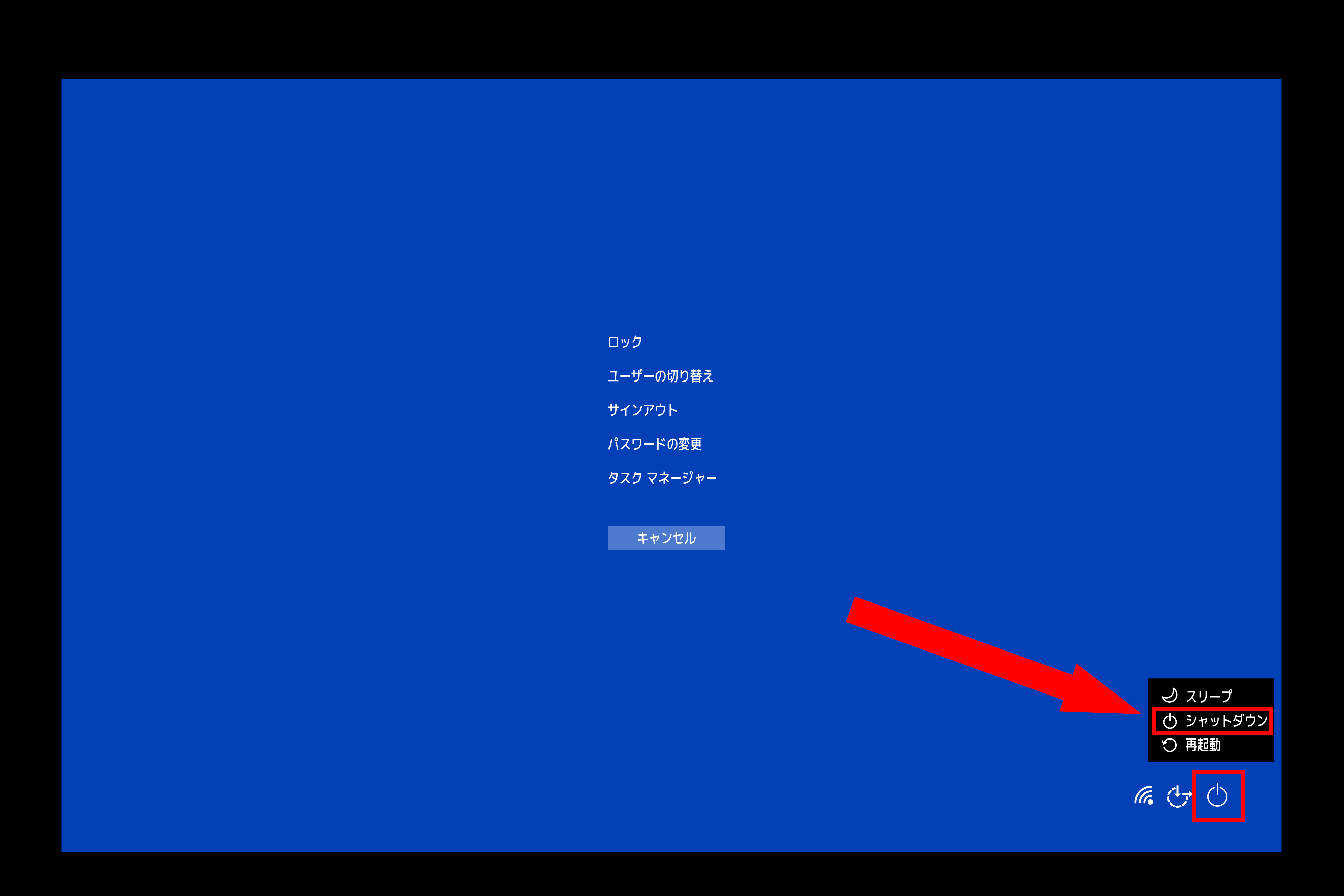
▼再度起動すると通常通りログインすることができました!
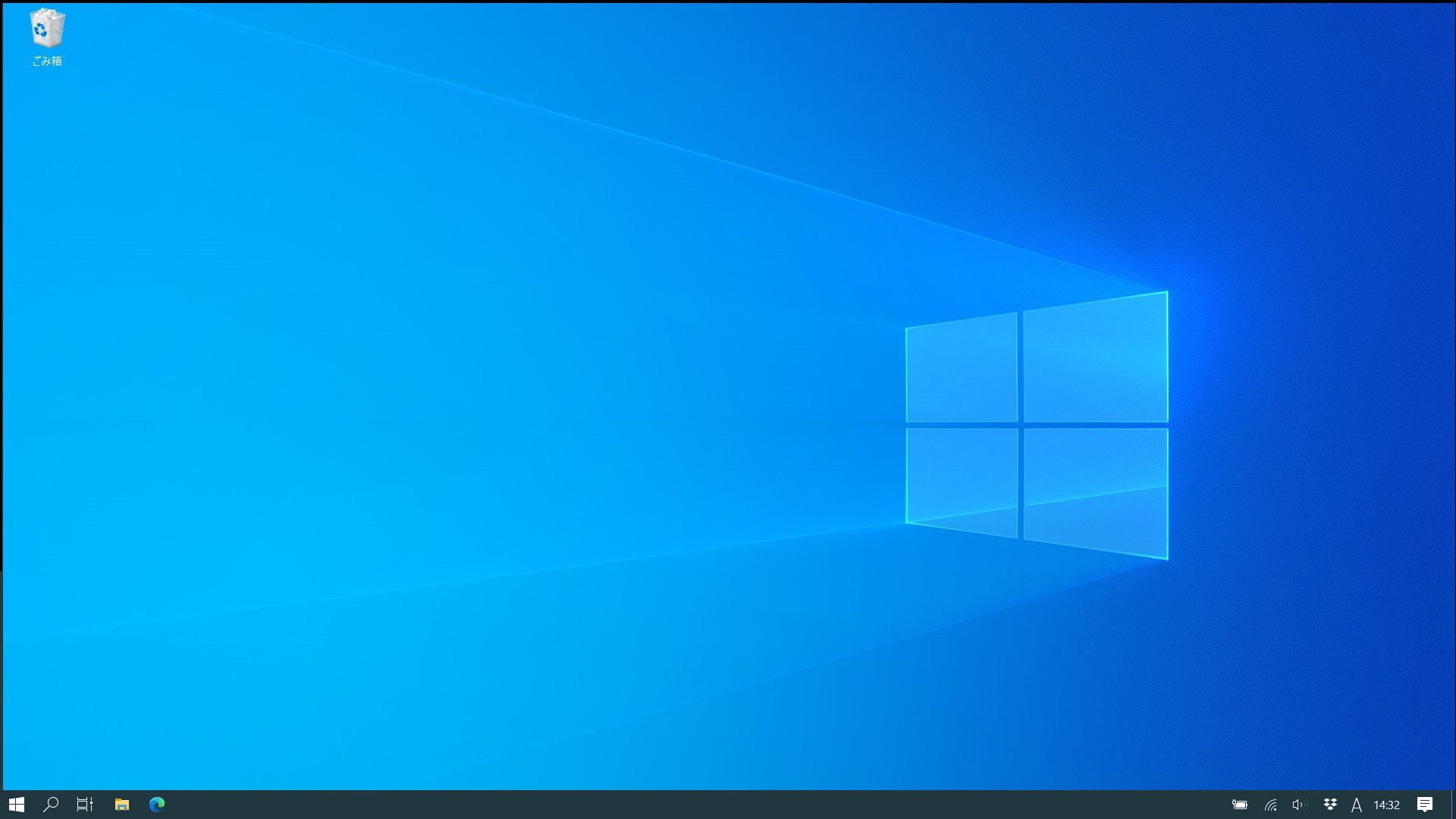
これでようやく仕事ができますにゃ~
「Microsoft アカウントを追加」というブルースクリーン画面、どういったタイミングで表示されるのかは不明ですが、一度パソコンを立ち上げ直せばそれ以降は表示されなくなるようでした。
おわりに
Windowsを使い続ける限り今回みたいな強制案内は今後も出てくるとは思いますが、スキップできなさそうな時は素早くCtrl + Alt + Deleteからのシャットダウンで華麗に乗り切りましょう!
ただ、急いでる時にはマジで勘弁して欲しいですにゃ~
本記事がどなたかの参考になれば幸いです。
今回は以上となります。
最後まで読んでいただきましてありがとうございました!
それではまた〜✧٩(ˊωˋ*)و✧










コメント